Федеральное агентство по образованию
Государственное образовательное учреждение высшего профессионального образования
«ТОМСКИЙ ПОЛИТЕХНИЧЕСКИЙ УНИВЕРСИТЕТ»
Юргинский Технологический институт
Факультет – Экономики и менеджмента
Направление (специальность) – Прикладная информатика (в экономике)
Кафедра – Информационных систем
Отчет по циклу лабораторных работ
по дисциплине Информационная безопасность
Исполнитель:
Студент гр.З17870-С В.А. Глухов
Руководитель:
Доцент кафедры Информатики А.А. Хамухин
Юрга –2009
Антивирусное ПО
Цель: научиться эксплуатировать антивирусные программы, имеющиеся в составе компьютерного класса.
Использованные материалы и технические средства: SymantecAntiVirus.
Ход работы:
1. Запускаем антивирусную программу: Пуск > Программы > SymantecClientSecurity> SymantecAntiVirus.

2. Выбираем на панели инструментов Scan > CustomScan> CD-дисковод(Е:) и запускаем процесс сканирования.
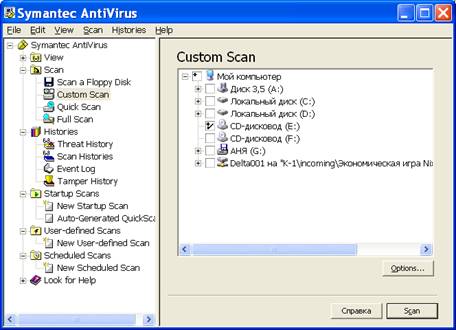
3. Результаты поиска: вирусов не обнаружено.

Вывод: вирусов не обнаружено на CD-дисководе (Е:), так как антивирусная база устарела, она актуальна на 2005 год либо вирусов нет.
Отчет по лабораторной работы №2:
Шифрование методом квадрата Полибия
Задание:
индивидуальное задание для шифровки и дешифровки.
Цель работы:
научится шифровать и дешифровать текст в WORDметодом квадрата Полибия.
Порядок работы:
1. Создать макросы
2. Проверить работу макросов, зашифровав текст с помощью своей шифровки и передать его для дешифровки.
Ход работы
1. Создали макросы:
- для шифровки. В итоге получили:
Public Sub М1()
Const ALU = "взрьлгцоашщсдйуъбмефжянхитчкыэпю"
Const AL = "ВЗРЬЛГЦОАШЩСДЙУЪБМЕФЖЯНХИТЧКЫЭПЮ"
Dim Sim As String, Sim1 As Variant
Dim Index As Integer
Dim Result As String
Result = ""
For Each Sim1 In Selection.Characters
Sim = Sim1
Select Case Sim
Case "А" To "Я"
Index = Asc(Sim) - Asc("А") + 1
Sim = Mid(ALU, Index, 1)
Case "а" To "я"
Index = Asc(Sim) - Asc("а") + 1
Sim = Mid(AL, Index, 1)
End Select
Result = Result + Sim
Next Sim1
Selection.LanguageID = wdRussian
Selection.TypeText Result
End Sub
На рисунке представлена шифровка.
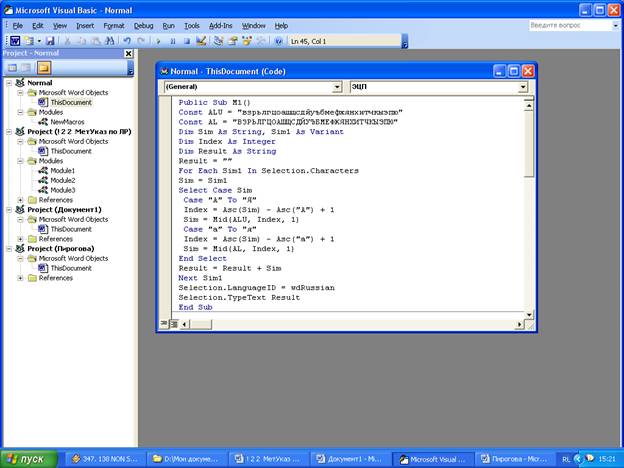
- для дешифровки. В итоге получили:
Public Sub М2()
Забиваем Сайты В ТОП КУВАЛДОЙ - Уникальные возможности от SeoHammer
Каждая ссылка анализируется по трем пакетам оценки: SEO, Трафик и SMM.
SeoHammer делает продвижение сайта прозрачным и простым занятием.
Ссылки, вечные ссылки, статьи, упоминания, пресс-релизы - используйте по максимуму потенциал SeoHammer для продвижения вашего сайта.
Что умеет делать SeoHammer
— Продвижение в один клик, интеллектуальный подбор запросов, покупка самых лучших ссылок с высокой степенью качества у лучших бирж ссылок.
— Регулярная проверка качества ссылок по более чем 100 показателям и ежедневный пересчет показателей качества проекта.
— Все известные форматы ссылок: арендные ссылки, вечные ссылки, публикации (упоминания, мнения, отзывы, статьи, пресс-релизы).
— SeoHammer покажет, где рост или падение, а также запросы, на которые нужно обратить внимание.
SeoHammer еще предоставляет технологию Буст, она ускоряет продвижение в десятки раз,
а первые результаты появляются уже в течение первых 7 дней.
Зарегистрироваться и Начать продвижение
Const ALU = "ираемтфбшныдсцзювлщоучжъйкпьгэях"
Const AL = "ИРАЕМТФБШНЫДСЦЗЮВЛЩОуЧЖЪЙКПЬГЭЯХ"
Dim Sim As String, Sim1 As Variant
Dim Index As Integer
Dim Result As String
Result = ""
For Each Sim1 In Selection.Characters
Sim = Sim1
Select Case Sim
Case "А" To "Я"
Index = Asc(Sim) - Asc("А") + 1
Sim = Mid(ALU, Index, 1)
Case "а" To "я"
Index = Asc(Sim) - Asc("а") + 1
Sim = Mid(AL, Index, 1)
End Select
Result = Result + Sim
Next Sim1
Selection.LanguageID = wdRussian
Selection.TypeText Result
End Sub
На рисунке представлена дешифровка
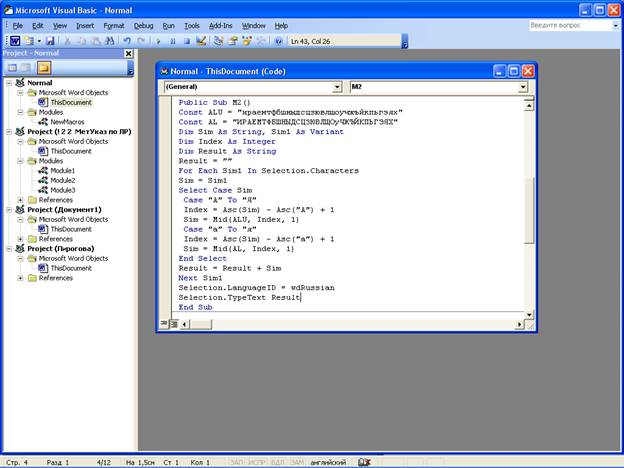
2. Проверили работу макросов.
Эффективность применения экономических информационных систем для управления экономических объектами зависит от широты охвата и интегрированности на основе функций управления.
эЖЖГЩЕАРЙУМЕЫ ЪБАДГЙГЙАЮ ЭЩУЙУДАХГМЩАЯ АЙЖУБДВНАУЙЙКЯ МАМЕГД ЛСЮ ФЪБВРСГЙАЮ ЭЩУЙУДАХГМЩАЯ УЗЧГЩЕВДА ОВРАМАЕ УЕ ИАБУЕК УЯРВЕВ А АЙЕГЬБАБУРВЙЙУМЕА ЙВ УМЙУРГ ЖФЙЩНАШ ФЪБВРСГЙАЮ.
(Шифрованный текст)
3. Создаем макрос для ЭЦП
Public Sub ЭЦП()
'проверить ЭЦП
Const ALU = "зждиуетбчщалгхнпфыцмршъоэякьюсйв"
Const AL = "ЗЖДИУЕТБЧЩАЛГХНПФЫЦМРШЪОЭЯКЬЮСЙВ"
Dim Sim As String, Sym1 As Variant
Dim Index As Integer
Dim Result As Double
Result = 0
For Each Sym1 In Selection.Characters
Sym = Sym1
Select Case Sym
Case "А" To "Я"
Index = Asc(Sym) - Asc("А") + 1
Case "а" To "я"
Index = Asc(Sym) - Asc("а") + 1
End Select
Result = Result + Index
Next Sym1
MsgBox "Проверено ЭЦП: " & Result
End Sub

4. Создаем макросы и макрос для ЭЦП. Сервис / Макрос / Макросы.
 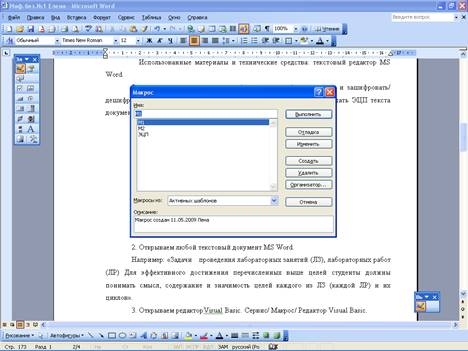
5. Выносим кнопку макроса на панель инструментов и переименовываем «Шиф. Елена», «Дешиф.Елена» и «ЭЦП.Елена»
Вид / Панель инструментов / Настройка / Команды / Макросы.
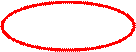 
 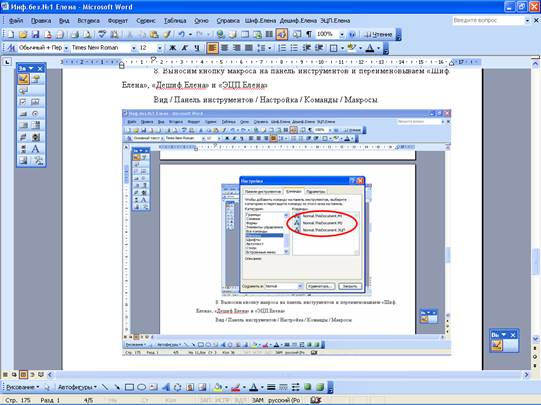
Вывод:
научились шифровать и дешифровать текст в MsWord, с помощью встроенных макросов, другие системы программирования не использовались. Шифровка обеспечивает безопасность передаваемого документа от злоумышленников.
Потоковое блочное шифрование с симметричным ключом
Цель работы:
научиться программировать потоковое блочное шифрование с симметричным ключом на примере приложения Microsoft Excel
Порядок работы
1. В приложении Excel подготовить лист следующего вида
(вручную заполнить только 1 столбец, все остальные должны заполняться при нажатии на кнопок):
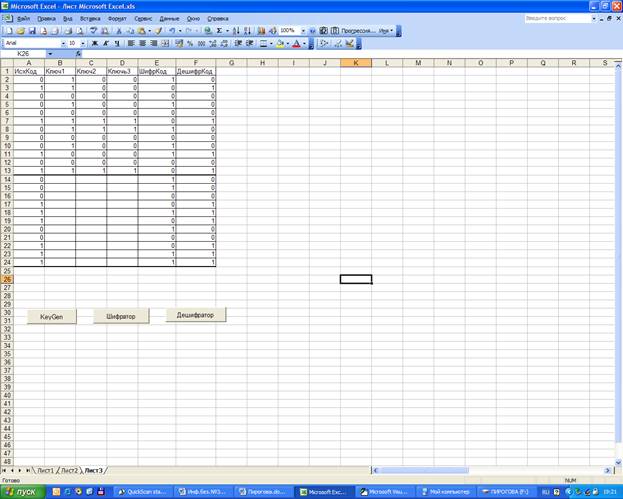
2. Нажать «Режим конструктора» и щелчком по кнопке KeyGen вызвать окно для обрабатывающей программы. Ввести программу и отладить ее работу по шагам (клавиша F8)
Сервис онлайн-записи на собственном Telegram-боте
Попробуйте сервис онлайн-записи VisitTime на основе вашего собственного Telegram-бота:
— Разгрузит мастера, специалиста или компанию;
— Позволит гибко управлять расписанием и загрузкой;
— Разошлет оповещения о новых услугах или акциях;
— Позволит принять оплату на карту/кошелек/счет;
— Позволит записываться на групповые и персональные посещения;
— Поможет получить от клиента отзывы о визите к вам;
— Включает в себя сервис чаевых.
Для новых пользователей первый месяц бесплатно.
Зарегистрироваться в сервисе
3. Аналогично выполнить п. 2 для кнопок «Шифровать» и «Дешифровать»
4. Взять индивидуальной задание и добиться правильности его выполнения. Результаты представить в виде графиков в отчете
Фрагменты программ
При нажатии на кнопку «KeyGen»:
Private Sub CommandButton1_Click()
Dim k1(12), k2(12), k3(12) As Boolean
For i = 1 To 12
y = Rnd(12)
If y > 0.5 Then k1(i) = 1
If y < 0.5 Then k1(i) = 0
Worksheets(3).Cells(i + 1, 2).Value = k1(i)
Next i
For i = 1 To 12
x = Rnd(12)
If x > 0.5 Then k2(i) = 1
If x < 0.5 Then k2(i) = 0
Worksheets(3).Cells(i + 1, 3).Value = k2(i)
Next i
For i = 1 To 12
x = Rnd(12)
If x > 0.5 Then k3(i) = 1
If x < 0.5 Then k3(i) = 0
Worksheets(3).Cells(i + 1, 4).Value = k2(i)
Next i
End Sub
При нажатии на кнопку «Шифрование»:
Private Sub CommandButton2_Click()
Dim a, b, c, d, e As Boolean
Dim k1(12), k2(12), k3(12) As Boolean
For i = 1 To 12
w = Worksheets(3).Cells(i + 1, 2).Value
If w = 1 Then k1(i) = True
If w = 0 Then k1(i) = False
Next i
For i = 1 To 12
w = Worksheets(3).Cells(i + 1, 3).Value
If w = 1 Then k2(i) = True
If w = 0 Then k2(i) = False
Next i
For i = 1 To 12
w = Worksheets(3).Cells(i + 1, 4).Value
If w = 1 Then k3(i) = True
If w = 0 Then k3(i) = False
Next i
j = 1
For i = 1 To Ls
w = Worksheets(3).Cells(i + 1, 1).Value
If w = 1 Then a = True
If w = 0 Then a = False
If j > 12 Then j = 1
c = a Xor k1(j)
b = c Xor k2(j)
e = b Xor k3(j)
If e = True Then w = 1
If e = False Then w = 0
Worksheets(3).Cells(i + 1, 5).Value = w
j = j + 1
Next i
End
При нажатии на кнопку «Дешифрование»:
Private Sub CommandButton3_Click()
Dim a, b, c, d, e As Boolean
Dim k1(12), k2(12), k3(12) As Boolean
For i = 1 To 12
w = Worksheets(3).Cells(i + 1, 2).Value
If w = 1 Then k1(i) = True
If w = 0 Then k1(i) = False
Next i
For i = 1 To 12
w = Worksheets(3).Cells(i + 1, 3).Value
If w = 1 Then k2(i) = True
If w = 0 Then k2(i) = False
Next i
For i = 1 To 12
w = Worksheets(3).Cells(i + 1, 4).Value
If w = 1 Then k3(i) = True
If w = 0 Then k3(i) = False
Next i
j = 1
For i = 1 To Ls
w = Worksheets(3).Cells(i + 1, 5).Value
If w = 1 Then e = True
If w = 0 Then e = False
If j > 12 Then j = 1
b = e Xor k3(j)
c = b Xor k2(j)
d = c Xor k1(j)
If d = True Then w = 1
If d = False Then w = 0
Worksheets(3).Cells(i + 1, 6).Value = w
j = j + 1
Next i
End Sub
Примеры:
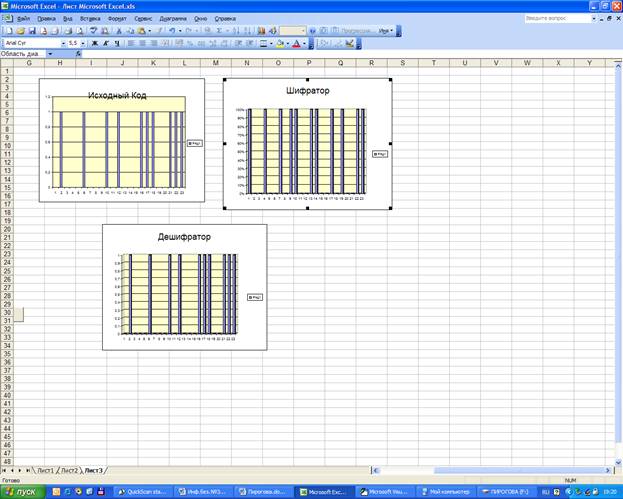
Вывод:
Я научилась программировать потоковое блочное шифрование с симметричным ключом на примере приложения Microsoft Excel.
Лабораторная работа №3
Шифрование с помощью пакета
PGP
Desktop
Цель работы
: научиться работать с программой PGPDesktop 9.5.
Задание:
1. Установить программу PGPDesktop 9.5.
2. Создать открытый и закрытый ключ.
3. Распространить открытый ключ своему респонденту и поменяться с ним его открытым ключом.
4. Получить открытый ключ респондента и зашифровать им свое сообщение и послать его для расшифровки обратно.
5. Получить от респондента сообщение и расшифровать его.
Результат работы:
1. Для того чтобы установить программу была проделана следующая работа:
- разархивирован инсталляционный файл;
- выбран язык (английский);
- заполнено лицензионное сообщение;
- выбрана парольная фраза (Лабораторная работа);
- заполнены анкетные данные об организации;
- установлена директория по умолчанию;
- выбраны все компоненты для установки;
- перезагружен компьютер.
2. Был создан открытый (для общего пользования) и закрытый (индивидуальный) ключи (см. рисунок 1).

Рисунок 1 – Ключ
Получили ключ со следующими данными (см. рисунок 2):

Рисунок 2 – Идентификационные данные ключа
3. Для того чтобы получить зашифрованную информацию от Респондента, ему необходимо экспортировать свой ключ, с помощью которого она будет расшифрована.
Респондент с помощью ключа зашифровывает сообщение и посылает его Резиденту:

Рисунок 3 – Зашифрованное сообщение от респондента
После применения своего ключа, был получен текст:

Рисунок 4 – Расшифрованное сообщение от респондента
4. Был перехвачен текст, посланный Респондентом. При попытке его расшифровать было получено следующее сообщение:

Рисунок 5 – Попытка расшифровки сообщения чужим ключом
Следовательно, можно сделать вывод о том, что зашифровать сообщение ключом резидента можно, а расшифровать – нет.
5. Респондент с помощью посланного ключа Резидента зашифровал ей сообщение:

Рисунок 6 – Исходный текст для резидента

Рисунок 7 – Зашифрованный текст для резидента
После того, как сообщение было получено Резидентом , оно было расшифровано.
Вывод:
в результате лабораторной работы была установлена программа, созданы два ключа - открытый и закрытый. Были приобретены знания по шифровки и дешифровки сообщений с помощью ключей.
|